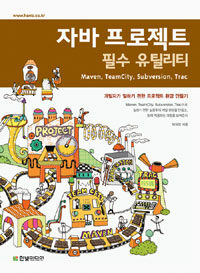요즘 새로운 프로젝트를 시작 하면서
공공기관이라 방화벽관련 신청서를 여러장 작성 했습니다.
대부분의 포트는 미리 알고 있었는데 SVN 포트는 몰라서 찾아 보고
잊으버리지 않으려고 작성 합니다. ^^;;
일단 Subversion(서버버젼)의 주소를 기준으로 포트는 아래와 같습니다.
http://
https://
svn://
svn+ssh://
특별한 포트번호를 사용하는 경우
우선 http:// 로 시작 하면 80번 포트를 열어야 합니다.
https:// 로 시작하면 443번 포트를 열어야 합니다.
svn:// 으로 시작하면 3690번 포트를 여셔야 합니다.
svn+ssh:// 로 시작하면 22번포트를 여셔야 합니다.
끝으로 특별한 포트를 사용할 경우는 http:// 또는 시작하는 시작문 + :원하는 포트로 하시며 ㄴ됩니다.
예를 들면 8080포트를 svn 포트로 사용할 경우 svn://localhost:8080/ 이런식으로 사용하시면 되고 역시 8080번 포트를 열어 주셔야 합니다.
감사합니다.
좋은 하루 되십시오.
'개발 방법론' 카테고리의 다른 글
| 깃랩/gitlab 깃랩 가입하기 How to join gitlab (0) | 2023.02.11 |
|---|---|
| 빅데이타와 인공지능 시작 (0) | 2016.09.10 |
| dotproject와 mantis 연동하기(2) (0) | 2009.06.10 |
| [번역] dotproject와 mantis 연동하기 (2) | 2009.06.03 |
| PHP로 TDD 하기 1단계 with Eclipse (0) | 2009.04.28 |